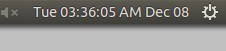尽管设置页面里已经有一些选项可以用了,这个快速教程会向你展示如何更加深入地自定义 Ubuntu 面板上的时间和日期指示器。
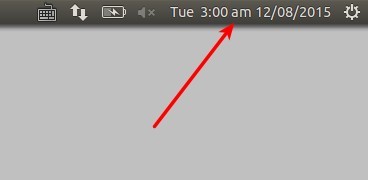
在开始之前,在 Ubuntu 软件中心搜索并安装 dconf Editor。然后启动该软件并按以下步骤执行:
1、 当 dconf Editor 启动后,导航至 com -> canonical -> indicator -> datetime。将 time-format 的值设置为 custom。
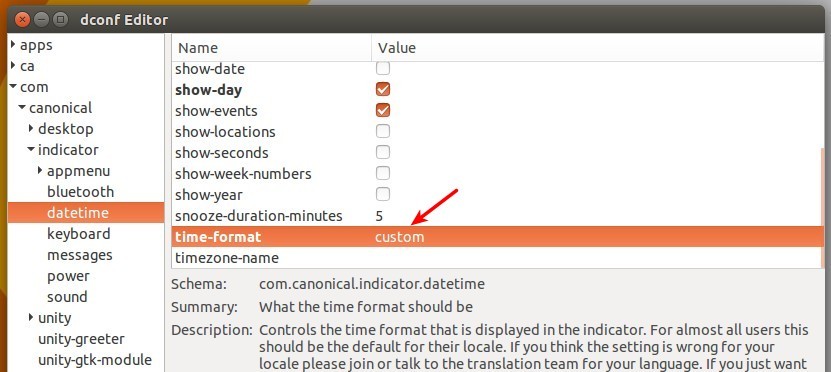
你也可以通过终端里的命令完成以上操作:
复制代码
代码如下:
gsettings set com.canonical.indicator.datetime time-format 'custom'
2、 现在你可以通过编辑 custom-time-format 的值来自定义时间和日期的格式。
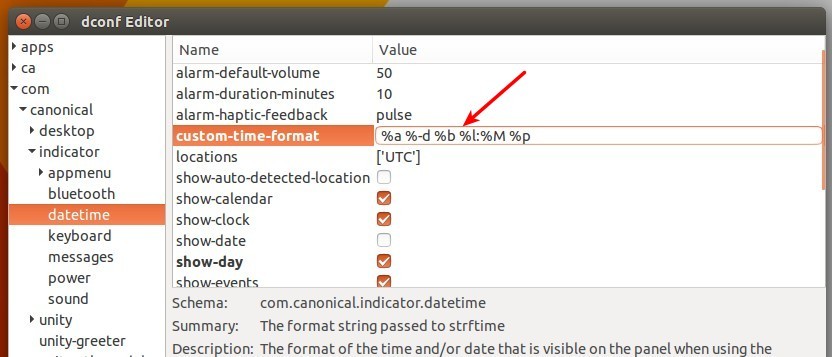
代码如下:
gsettings set com.canonical.indicator.datetime time-format 'custom'
2、 现在你可以通过编辑 custom-time-format 的值来自定义时间和日期的格式。
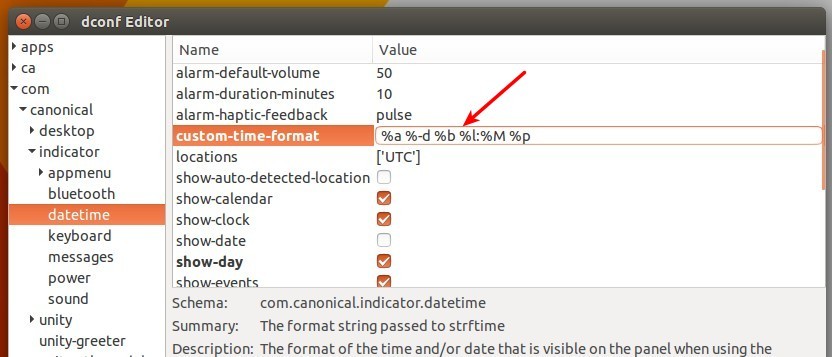
你也可以通过命令完成:(LCTT 译注:将 FORMATVALUEHERE 替换为所需要的格式值)
复制代码
代码如下:
gsettings set com.canonical.indicator.datetime custom-time-format 'FORMAT_VALUE_HERE'
以下是参数含义:
代码如下:
gsettings set com.canonical.indicator.datetime custom-time-format 'FORMAT_VALUE_HERE'
以下是参数含义:
%a = 星期名缩写
%A = 星期名完整拼写
%b = 月份名缩写
%B = 月份名完整拼写
%d = 每月的日期
%l = 小时 ( 1..12), %I = 小时 (01..12)
%k = 小时 ( 1..23), %H = 小时 (01..23)
%M = 分钟 (00..59)
%p = 午别,AM 或 PM, %P = am 或 pm.
%S = 秒 (00..59)
可以打开终端键入命令 man date 并执行以了解更多细节。
PS:查看/修改Linux时区和时间的方法概览
一、时区
1. 查看当前时区
date -R
2. 修改设置时区
方法(1)
tzselect
方法(2) 仅限于RedHat Linux 和 CentOS
timeconfig
方法(3) 适用于Debian
复制代码
代码如下:
dpkg-reconfigure tzdata
3. 复制相应的时区文件,替换系统时区文件;或者创建链接文件
代码如下:
dpkg-reconfigure tzdata
3. 复制相应的时区文件,替换系统时区文件;或者创建链接文件
复制代码
代码如下:
cp /usr/share/zoneinfo/$主时区/$次时区 /etc/localtime
在中国可以使用:
代码如下:
cp /usr/share/zoneinfo/$主时区/$次时区 /etc/localtime
在中国可以使用:
复制代码
代码如下:
cp /usr/share/zoneinfo/Asia/Shanghai /etc/localtime
二、时间
1、查看时间和日期
date
2、设置时间和日期
将系统日期设定成1996年6月10日的命令
date -s 06/22/96
将系统时间设定成下午1点52分0秒的命令
date -s 13:52:00
3. 将当前时间和日期写入BIOS,避免重启后失效
hwclock -w
三、定时同步时间
* * * * * /usr/sbin/ntpdate 210.72.145.44 > /dev/null 2>&1
代码如下:
cp /usr/share/zoneinfo/Asia/Shanghai /etc/localtime
二、时间
1、查看时间和日期
date
2、设置时间和日期
将系统日期设定成1996年6月10日的命令
date -s 06/22/96
将系统时间设定成下午1点52分0秒的命令
date -s 13:52:00
3. 将当前时间和日期写入BIOS,避免重启后失效
hwclock -w
三、定时同步时间
* * * * * /usr/sbin/ntpdate 210.72.145.44 > /dev/null 2>&1
相关文章
猜你喜欢
- ASP.NET本地开发时常见的配置错误及解决方法? 2025-06-10
- ASP.NET自助建站系统的数据库备份与恢复操作指南 2025-06-10
- 个人网站服务器域名解析设置指南:从购买到绑定全流程 2025-06-10
- 个人网站搭建:如何挑选具有弹性扩展能力的服务器? 2025-06-10
- 个人服务器网站搭建:如何选择适合自己的建站程序或框架? 2025-06-10
TA的动态
- 2025-07-10 怎样使用阿里云的安全工具进行服务器漏洞扫描和修复?
- 2025-07-10 怎样使用命令行工具优化Linux云服务器的Ping性能?
- 2025-07-10 怎样使用Xshell连接华为云服务器,实现高效远程管理?
- 2025-07-10 怎样利用云服务器D盘搭建稳定、高效的网站托管环境?
- 2025-07-10 怎样使用阿里云的安全组功能来增强服务器防火墙的安全性?
快网idc优惠网
QQ交流群
您的支持,是我们最大的动力!
热门文章
-
2025-06-04 35
-
2025-05-25 41
-
2025-05-27 15
-
2025-05-25 33
-
2025-06-04 21
热门评论